Você encontrará muitas pessoas “acordadas” tentando justificar aplicativos como Onyfans para crianças, embora exista pornografia softcore nessas plataformas. A abundância de conteúdo explícito nas plataformas online tornou impossível aos pais deixarem os seus filhos sozinhos nos seus dispositivos. Mesmo se você tiver um pré-adolescente, ele ficará curioso sobre conteúdo adulto se for deixado nas redes sociais por algumas horas. Então, você precisará descobrir como bloquear aplicativos como o Onlyfans para proteger seu filho.
A fonte de funilamento mais comum para Onlyfans é o Instagram. As crianças navegarão Instagram modelos postando conteúdo sugestivo e depois exploram seus perfis para encontrar seus Onlyfans. Quase todas as modelos hoje em dia oferecem fotos explícitas em seus Onlyfans para serem pagas por seu corpo. É um problema muito sério e você não pode simplesmente ficar em segundo plano ao proteger seu filho.
Aplicativos como Onlyfans são seguros para crianças?
Não, não há mundo onde aplicativos como Onlyfans sejam seguros para crianças. Há uma abundância de conteúdo pornográfico no Onlyfans. Você deve fazer tudo ao seu alcance para impedir que seu filho navegue nessas plataformas. Seu filho não apenas perderá a inocência, mas essas plataformas também extrairão todas as economias dele. Portanto, fique atento ao histórico de navegação do seu filho. Seria ainda melhor se você pudesse bloquear completamente o Onlyfans nas configurações do seu roteador. Dessa forma, você não terá que se preocupar com Onlyfans, desde que seu filho não esteja usando VPN ou dados móveis.
Como bloquear aplicativos como Onlyfans no Android e iPhone?
Bloquear aplicativos como Onlyfans no Android e iPhone é bastante simples. Você pode usar soluções de terceiros, como FlashGet Kids, para lidar com esses aplicativos no Android. Da mesma forma, você pode usar o Tempo de tela recursos ativados iOS dispositivos para bloquear esses aplicativos. Tudo se resume aos dispositivos que você comprou para seus filhos. Geralmente é melhor comprar dispositivos Android para seus filhos, pois as restrições de controle dos pais oferecidas pelo iPhone são inferiores, para dizer o mínimo.
Usando FlashGet Kids para bloquear aplicativos como Onlyfans no Android.
FlashGet Kids é um aplicativo de controle parental isso é bastante simples de usar. Ele oferece um bloqueador de aplicativos isso pode impedir que seu filho baixe novos aplicativos de qualquer fonte. Portanto, você pode primeiro limpar o dispositivo de aplicativos como Onlyfans e depois usar FlashGet Kids para restringir novos aplicativos. Dessa forma, eles não poderão baixar nenhum aplicativo sugestivo em seus dispositivos. Da mesma forma, você pode usar os recursos de filtragem e monitoramento da web do FLashGet Kids para bloquear o acesso ao Onlyfans no navegador móvel.
Aqui estão os passos para bloquear aplicativos como Onlyfans com FlashGet Kids.
Obtenha FlashGet Kids no seu telefone.




Crie sua conta após iniciar o aplicativo.
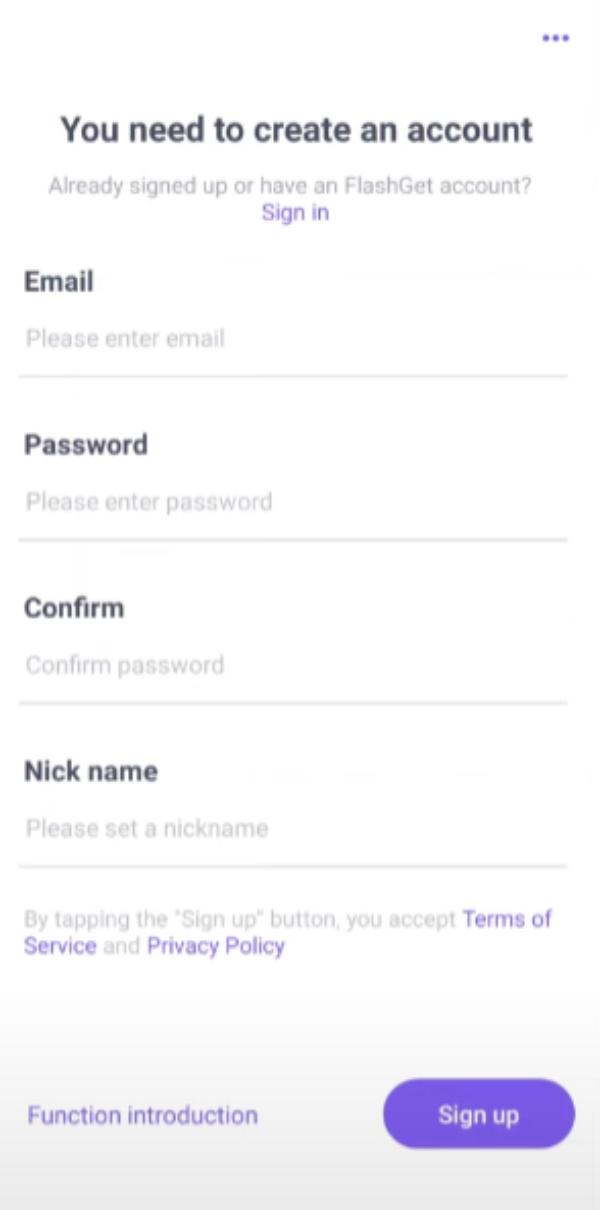
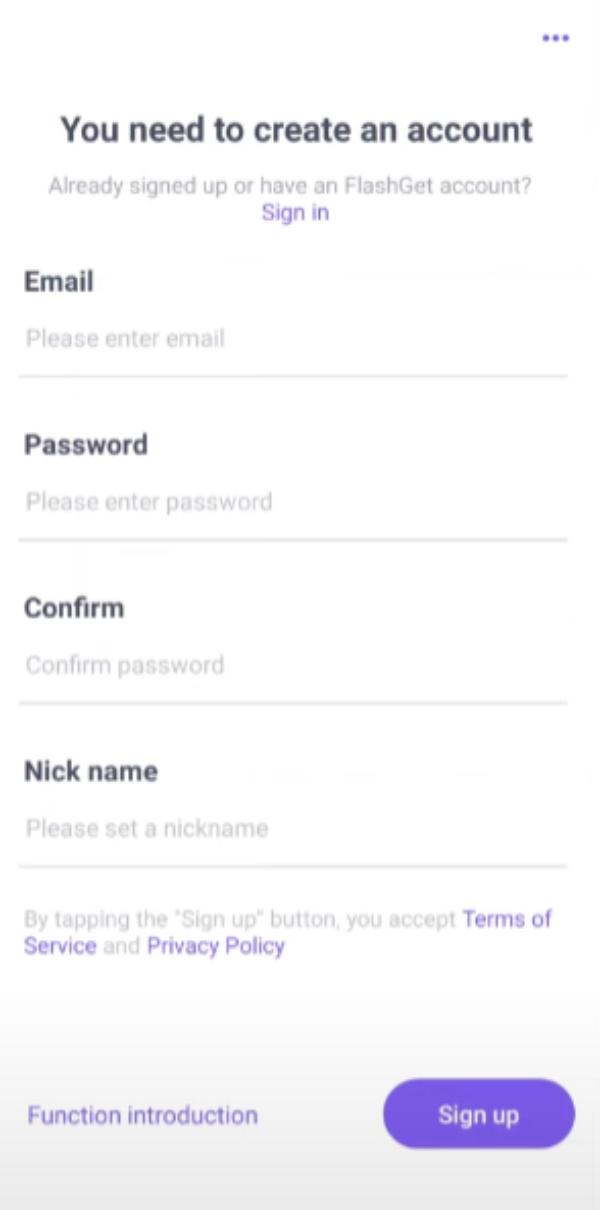
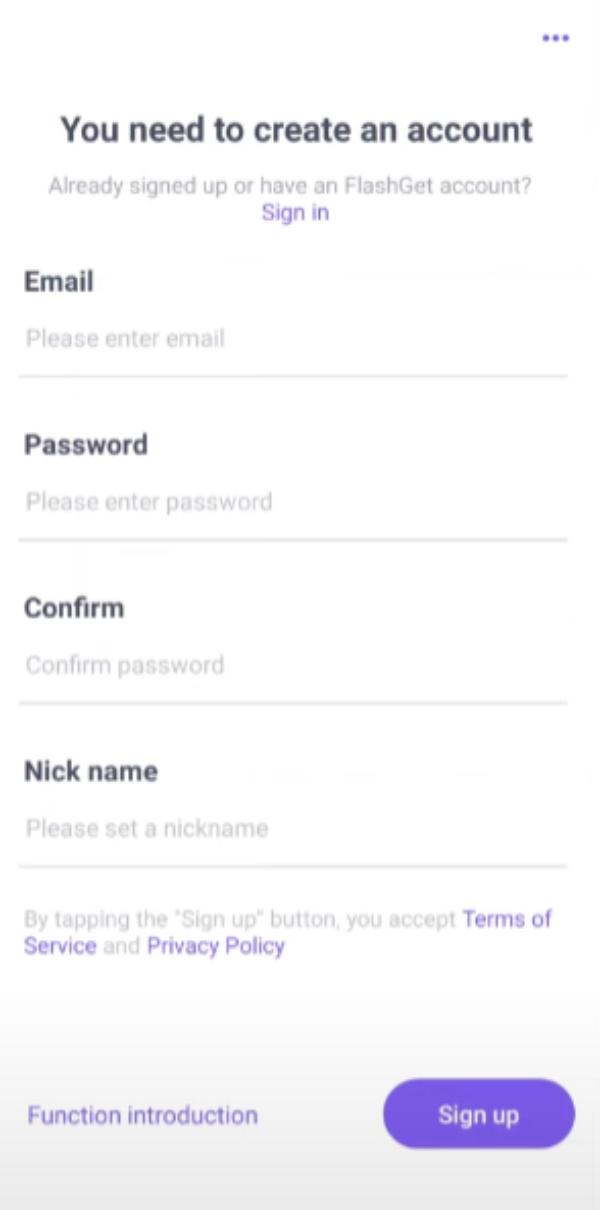
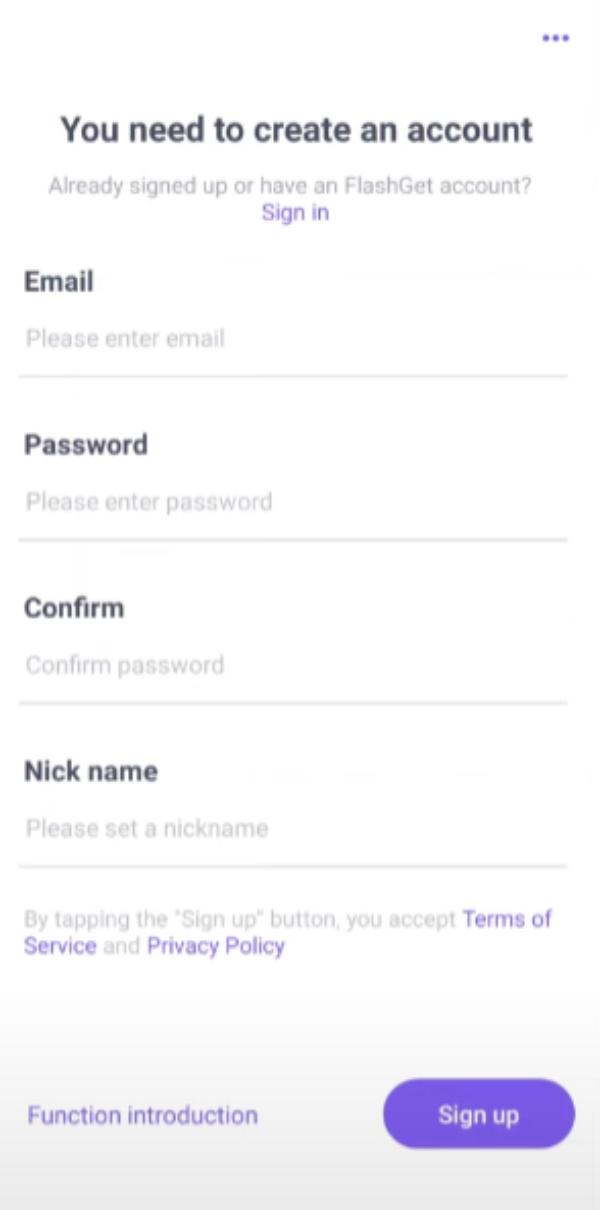
Instale FlashGet Kids no dispositivo de destino.




Conceda as permissões necessárias e vincule ambos os dispositivos.




Abra FlashGet Kids no seu telefone.
Vá até os limites de uso e proíba a instalação de novos apps.




Acesse Limites De Uso e use os limites de aplicativos para bloquear aplicativos como Onlyfans.




Agora, seu filho não poderá instalar nenhum aplicativo novo sem sua permissão. Além disso, você também pode configurar limites de tempo para os aplicativos existentes. Eu recomendo limitar o acesso deles ao Instagram e TikTok a uma hora cada por dia. Dessa forma, será menos provável que eles encontrem qualquer modelo Onlyfans nessas plataformas.
Usando o Screen Time para bloquear aplicativos como Onlyfans no iPhone.
Os recursos de tempo de tela muitas vezes podem falhar e ficam um pouco ausentes quando você tenta bloquear aplicativos como Onlyfans no iPhone. No entanto, é melhor do que não ter proteção no dispositivo do seu filho. Veja como você pode bloquear conteúdo de aplicativos como Onlyfans do iPhone.
Desbloqueie o dispositivo do seu filho e acesse o aplicativo configurações .
Abra o tempo de tela.
Vá para a seção de restrições de conteúdo e privacidade.




Abra a seção de conteúdo da web.
Restrinja o acesso a sites adultos.
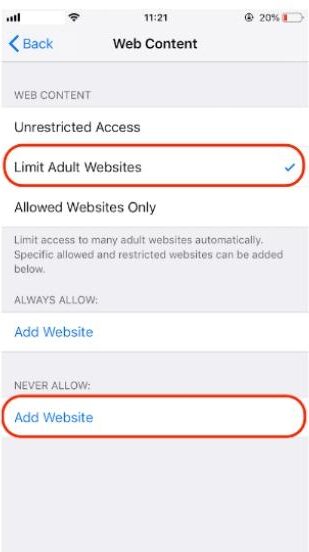
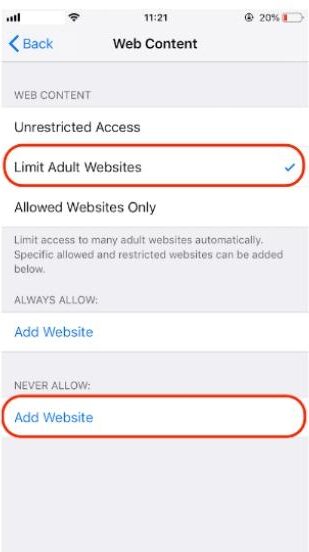
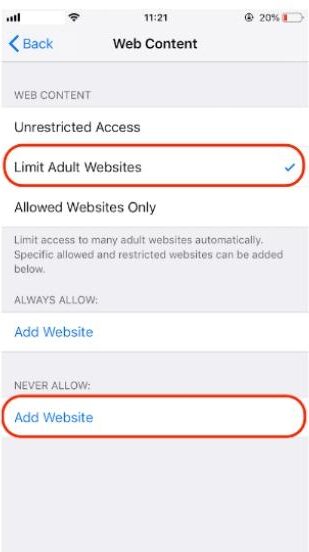
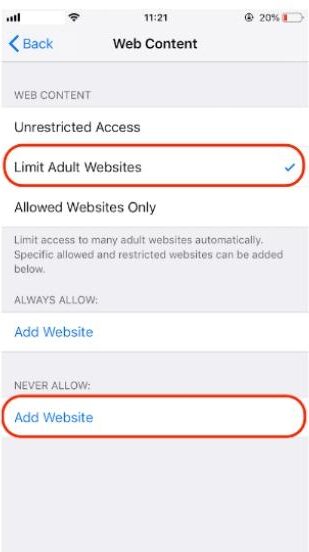
Também pode ajuda a limitar o tempo de aplicação para aplicativos sociais no Screen Time. Caso contrário, seu filho encontrará uma maneira de acessar esse conteúdo. Portanto, seja proativo ao tentar manter seus filhos protegidos de modelos inadequados em plataformas sociais.
Como bloquear sites como Onlyfans?
Você pode usar os recursos de filtragem da web do FlashGet Kids no Android e os recursos de tempo de tela no iPhone para bloquear sites como Onlyfans. No entanto, quando se trata de PC ou MacOS, você terá que contar com extensões de navegador. Essas extensões bloquearão quaisquer domínios com conteúdo impróprio. Portanto, se seu filho usa o navegador do PC para visitar diferentes sites e plataformas, você pode usar as seguintes extensões para limitar o acesso dele ao Onlyfans.
Site de bloqueio
Blocksite é uma ótima extensão para o Google Chrome. Ele oferece muitos recursos para ajuda -lo a bloquear qualquer site adulto que você queira bloquear. Blocksite oferece planos gratuitos e também plano básico. É uma boa opção para os pais bloquearem sites inadequados em seus computadores e ajuda seus filhos a se livrarem de sites tóxicos.
No entanto, existem algumas desvantagens que você pode considerar. O número que você pode bloquear sites é limitado. E seus filhos podem desligá-lo facilmente se descobrirem.
Filtro Inteligente de Pornografia na Internet da v Classificação
Esta extensão para Google Chrome bloqueará todos os sites com conteúdo adulto. No entanto, não para por aí; o conteúdo adulto também é limitado em sites aparentemente inocentes. O analisador de imagens AI usado por esta extensão irá desfocar todas as imagens sugestivas do seu navegador. Assim, além de remover sites como Onlyfans do seu PC, também tornará as redes sociais mais seguras para as crianças.
A única desvantagem desta extensão incrível é que você terá que pagar alguns dólares pela assinatura. Fora isso, é uma ferramenta bastante sólida para manter seu filho protegido de sites como o Onlyfans.
Bloqueador de pornografia Netfencer
É outra opção decente para o navegador do seu PC que oferece controles parentais bem como um bloqueador de sites para seu filho. A peculiaridade do Netfencer é que você pode adicionar palavras-chave para bloquear no computador do seu filho. Além disso, oferece um filtro de palavrões. Em termos de recursos de controle parental, o Netfencer é melhor que o filtro Inteligente da v Classificação . Então, se você precisa de mais controle sobre os hábitos de navegação do seu filho, o Netfencer é a melhor opção.
Uma desvantagem aqui é que, se seu filho for adolescente, não será tão difícil para ele encontrar uma solução alternativa. Portanto, considere adquirir um aplicativo bloqueador da web para o seu PC. Este aplicativo bloqueará sites como Onlyfans em todos os navegadores, tornando mais difícil para seu filho contorná-los.
Filtro da Web para Chrome
Esta extensão para o Chrome examinou milhões de sites para bloquear conteúdo pornográfico. Ele não oferece tantos recursos quanto os outros dois aplicativos listados acima. No entanto, a ativação rápida dos recursos de pesquisa segura ajuda você a manter seu filho seguro sempre que ele usar o navegador do PC.
Um grande problema com esta extensão é que ela não oferece nenhuma proteção de pino. Portanto, se o seu filho for inteligente o suficiente, será bastante simples para ele remover a extensão. Depois que a extensão for removida, ele poderá passar o tempo que quiser em aplicativos como o Onlyfans.
Como bloquear sites como Onlyfans no roteador?
Bloquear sites como Onlyfans com extensões é bastante simples, mas há uma grande falha nesse método. Quando você instala uma extensão no Chrome ou em qualquer outro navegador, isso afetará apenas o conteúdo desse navegador. Seu filho pode facilmente abrir uma guia anônima ou baixar um novo navegador para assistir a conteúdo impróprio. Então, você terá que ser um pouco criativo e usar as configurações do seu roteador para bloquear Onlyfans. Dessa forma, ninguém poderá usar nenhum método de bypass para usar Onlyfans quando conectado ao roteador.
Aqui estão as etapas que você precisa seguir para bloquear sites como Onlyfans no roteador.
1. Abra um navegador no seu PC.
2. Coloque o endereço IP do seu roteador na seção URL.
3. Forneça as credenciais do seu roteador (elas serão mencionadas na parte inferior do seu roteador).
4. Vá para a seção de controle parental.
5. Ative a filtragem da web.
6. Adicione domínios para sites como Onlyfans.
7. Confirme sua seleção.
Depois que todos os domínios inadequados forem adicionados à lista de bloqueio do roteador, seus filhos não poderão acessar nenhum desses aplicativos. Pode demorar um pouco para adicionar todos os domínios ao roteador, mas você não tem muitas opções neste momento.
Nota: As etapas podem variar dependendo do roteador que você possui. Além disso, alguns roteadores também oferecem filtros web dedicados. Assim, você não precisará adicionar manualmente todos os domínios à lista de bloqueios, um por um. Ainda assim, se você tiver dúvidas, considere ligar para seu provedor de Internet. Eles irão guiá-lo passo a passo sobre como bloquear sites como Onlyfans.
Conclusão
Onlyfans é um site pornô com abundância de pornografia softcore para usuários pagos. Ele não oferece conteúdo gratuito e você deve manter seu filho longe dessas plataformas a todo custo. Usar aplicativos como FlashGet Kids é um ótimo método para limitar o acesso a conteúdo adulto. Além disso, você obterá vários recursos de controle parental, como bloqueador de aplicativos e limitador de tempo de tela.
Por outro lado, você pode contar com os recursos nativos do Screen Time do iPhone para limitar o acesso a esse tipo de conteúdo. Da mesma forma, você pode usar um filtro da web em seu roteador para bloquear sites como Onlyfans para seus filhos. Este método funciona perfeitamente desde que seu filho esteja usando o Wi-Fi doméstico.

